На первый взгляд может показаться, что вы не можете много возиться с Chromebook. Откройте устройство, войдите в систему и наслаждайтесь безопасностью изолированной операционной системы. Но если вы хотите сделать с Chromebook намного больше, вам сначала нужно включить режим разработчика. Если вы купили новый Chromebook Благодаря распродаже в Черную пятницу или планируете сделать это, это руководство должно оказаться весьма полезным.
- Что такое режим разработчика?
- Как включить режим разработчика
- Как отключить режим разработчика
Что такое режим разработчика?
Разработчик Режим не имеет ничего общего с канал разработчика самой ОС, несмотря на похожее название. Разработчик канал предназначен для тестирования новых функций, что требует значительных затрат на стабильность: канал для разработчиков обновляется несколько раз в неделю с новыми функциями и исправлениями ошибок.
Verizon предлагает Pixel 4a всего за 10 долларов в месяц на новых безлимитных линиях
Включение разработчика Режим аналогично рутирование вашего телефона Android
: у вас более глубокий доступ к ОС, что позволяет вам включать интересные вещи или потенциально что-то сломать. Вам необходимо включить режим разработчика, прежде чем вы сможете запускать другие версии Linux, загружать приложения Android и запускать приложения Linux внутри Chrome на старых устройствах Chromebook. Поскольку Google не может проверить, какие операционные системы установлены, когда компьютер находится в режиме разработчика, знайте, что это технически менее безопасно, чем при выключенном режиме разработчика.Как включить режим разработчика
Прежде чем мы начнем, сделайте резервную копию всех локальных файлов на Chromebook. Ваш Chromebook будет Промытый в процессе удаления любых учетных записей и локальных данных. После этого давайте включим режим разработчика!
- Загрузите Chromebook в режим восстановления удерживая Клавиши Esc и Refresh (круглая стрелка) при нажатии на кнопка питания. Если вы используете Chromebook или Chromebit, на устройстве будет отверстие с кнопкой восстановления внутри. Прикрепите внутрь скрепку или подобный предмет, чтобы удерживать кнопку восстановления, затем нажмите кнопку питания.
- Нажмите Ctrl + D на клавиатуре, когда вас попросят вставить носитель для восстановления.
-
Нажмите Войти чтобы подтвердить.

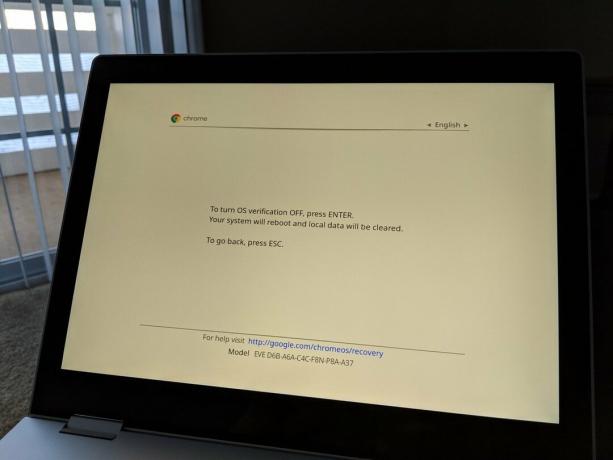 Источник: Android Central
Источник: Android Central - Когда ваше устройство перезагрузится, вы увидите экран с сообщением, что проверка ОС отключена. Этот экран будет появляться каждый раз при включении устройства, чтобы предупредить вас, что устройство не так безопасно, как было бы из коробки. Когда вы видите этот экран, нажмите Ctrl + D, чтобы продолжить загрузку, или подождите несколько секунд, и устройство загрузится само.
Как отключить режим разработчика
Поскольку режим разработчика не проверяется Google, вам необходимо отключить его перед продажей устройства или возвратом его в целях гарантии. Вот как отключить режим разработчика!
- перезагрузка ваш Chromebook.
- нажмите пробел для повторного включения проверки, когда вы видите экран «Проверка ОС отключена». Это очистит устройство, и оно снова будет в безопасности!
Вопросы?
Вы используете режим разработчика на своем Chromebook? Дайте нам знать внизу!
Обновлено в апреле 2020 г .: Мы обновили это руководство, чтобы убедиться, что шаги по-прежнему точны, а статья соответствует обновленным рекомендациям.
Том Уэстрик участвовал в более ранней редакции этой статьи.
Ара Вагонер
Ара Вагонер - писатель в Android Central. Она темы телефонов и тыкает Google Play Music палкой. Когда она не пишет справки и инструкции, она мечтает о Диснее и поет мелодии для шоу. Если вы видите ее без наушников, БЕГИ. Вы можете подписаться на нее в Twitter по адресу @arawagco.
